macOS Tipps: Verbessern des WLAN-Empfangs im Home-Office
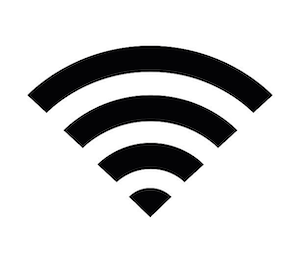
Was tun, wenn das Surfen im WLAN nicht optimal funktioniert? Beim Mac gibt es im Betriebssystem versteckte Optionen, um das WLAN auf seine Qualität zu überprüfen.
Die Qualität des WLAN-Empfangs am Mac überprüfen
Halten Sie die Option-Taste (alt) auf der Tastatur gedrückt und klicken gleichzeitig auf das WLAN-Symbol oben rechts in der Menüleiste. Dadurch erscheinen im Klappmenü weitere Optionen. Diese zeigen diverse Informationen zum WLAN mit dem Ihr Mac verbunden ist.
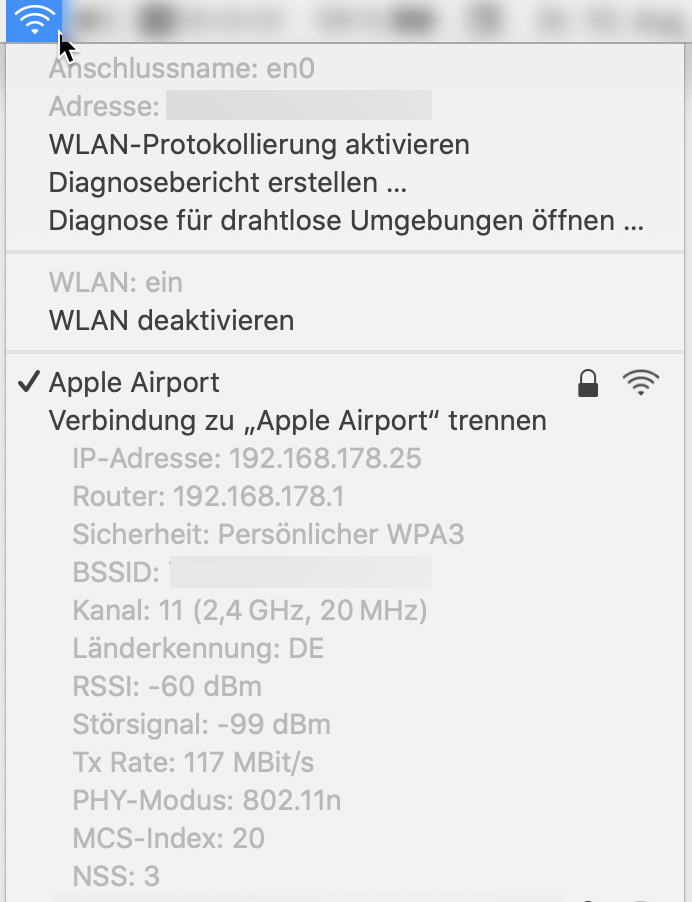
Unter anderen finden Sie hier folgende Angaben:
- Die IP-Adresse Ihres Macs
- Die IP-Adresse des WLAN-Routers
- Sicherheit des WLAN-Routers (bspw. WPA3)
- WLAN-Kanal und die dazugehörige Funkfrequenz (2,4GHz oder 5GHz)
- RSSI
- Störsignal
- Tx-Rate (Geschwindigkeit in MBit/s)
- PHY-Modus also der WLAN-Standard (bspw. 802.11n)
Den WLAN-Empfang verbessern
Bei einem sehr guten Empfang befindet sich der RSSI-Wert unter -60 dBm, liegt der Wert zum Beispiel bei -75 dBm ist der Empfang schlechter. Hier spielen diverse Faktoren eine Rolle, die eine WLAN-Verbindung schwächen:
- Gegenstände, die sich zwischen dem WLAN-Router und Ihrem Mac befinden (darunter besonders massive Betonwände, Stahl- und Metallkonstruktionen, Aquarien sowie Flachbildschirme).
- Andere Geräte, die das WLAN verwenden oder stören (Mobiltelefone, iPads, Mikrowellen etc. und insbesondere andere Router aus der näheren Umgebung)
Versuchen Sie bei einem schlechten RSSI-Wert die oben genannten Störquelle auszuschließen. Sollten sich viele andere WLAN-Router in der Umgebung befinden, wird der Wert des Störsignal höher sein. Hier kann im Router die Einstellung der Option für eine automatische Kanalwahl eine Besserung mit sich bringen.
| Messwert | Sehr gut | Gut | Schlecht |
|---|---|---|---|
| RSSI (dBm) | höher als -50 | -50 bis -65 | niedriger als -70 |
| Störsignal | niedriger als -90 | -70 bis -90 | höher als -70 |
| Tx-Rate | höher als 500 MBit/s | 100 bis 500 MBit/s | niedriger als 100 MBit/s |
Ein Beispiel:
- Ein RSSI-Wert von -45 dBm gilt als sehr gut, während -75 dBm bereits schlecht ist.
- Ein Störsignal von -95 dBm zeigt praktisch keine relevanten Störungen an (sehr gut), bei -60 dBm treten dagegen starke Störungen auf (schlecht).
Damit lässt sich schnell einschätzen, wie es um die Qualität des WLAN-Empfangs am Arbeitsplatz steht und ob weitere Maßnahmen erforderlich sind.
Probieren Sie zudem aus, an welchem Standort im Home Office Ihr Mac den besten Empfang hat, dabei achten Sie auf den RSSI-Wert (je höher als z.B. -40 dBm desto besser) und ein niedriges Störsignal (-100 ist perfekt!).
Bei massiven Problemen helfen WLAN-Repeater im Mesh-Verbund und ansonsten die Nutzung von LAN-Kabeln (Ethernet) für die Datenübertragung.
Dann klappt es definitiv auch mit dem Internetsurfen im Home-Office und Sie können sich endlich auf das Arbeiten mit Merlin Project konzentrieren.
Im Detail: Was bedeuten die Messwerte?
RSSI (Received Signal Strength Indicator):
Dieser Wert gibt die Signalstärke des WLAN-Netzwerks an, mit dem Ihr Mac verbunden ist. RSSI-Werte werden in Dezibel Milliwatt (dBm) angegeben. Dabei gilt: je näher an 0, desto besser die Signalqualität. Werte zwischen -50 dBm und -65 dBm gelten als gut, darüber hinaus nimmt die Qualität stark ab.
Störsignal (Noise):
Gibt die Stärke von Störquellen (anderen WLAN-Netzwerken oder elektrischen Geräten) in der Umgebung an. Ein niedriger Wert (z.B. -95 dBm) bedeutet wenige Störungen und damit bessere WLAN-Qualität. Werte nahe -60 dBm bedeuten, dass viele Störungen vorhanden sind, was die Verbindung verschlechtert.
Tx-Rate (Transmit Rate):
Beschreibt die maximal mögliche Übertragungsgeschwindigkeit zwischen Ihrem Mac und dem WLAN-Router, angegeben in Megabit pro Sekunde (MBit/s). Je höher diese Zahl, desto besser ist die potenzielle Leistung Ihrer Verbindung. Die tatsächlich erreichbare Geschwindigkeit kann jedoch niedriger ausfallen, da sie von weiteren Faktoren wie Entfernung und Störungen beeinflusst wird.

